来源:www.laomaotao.org 时间:2017-11-28 10:30
我们在使用电脑的过程当中,为了防止密钥丢失,有很多用户都会吧bitlocker加密的密钥保存到微软账户里,不过最近有位用户碰到了无法保存的情况,那么win10系统bitlocker加密密钥无法保存怎么解决呢?今天为用户们分享win10系统bitlocker加密密钥无法保存的解决方法。
bitlocker加密密钥无法保存解决方法:
1、按下Wn+R 打开运行,在运行框中输入:msconfig 点击确定打开系统配置;如图所示:
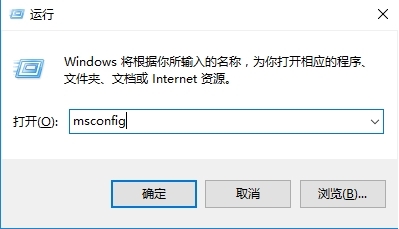
2、打开系统配置后切换到【工具】选卡,找到并选中【更改UAC 设置】,点击右下角的【启动】按钮;如图所示:
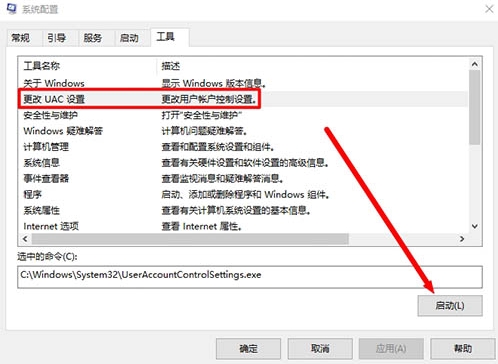
3、在【用户账户控制设置】界面,将左侧的滑块移动到底部,在弹出的用户账户控制界面点击【是】,然后点击【确定】保存设置。如图所示:
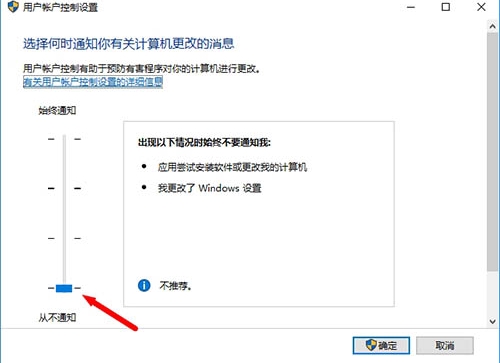
4、完成设置后重启计算机即可正常进行备份密钥!
win10系统bitlocker加密密钥无法保存的解决方法就为大家详细介绍到这里了,如果用户们在使用电脑的时候也碰到了同样的问题可以尝试上述方法步骤进行操作哦,希望本篇教程能够帮到大家,更多精彩教程请关注新毛桃官方网站。
责任编辑:新毛桃:http://www.laomaotao.org